
Agregar texto a un pizarrón de Freeform en la Mac
Agrega cuadros de texto a tus pizarrones de Freeform para elementos como títulos, etiquetas, subtítulos y otro contenido de texto.
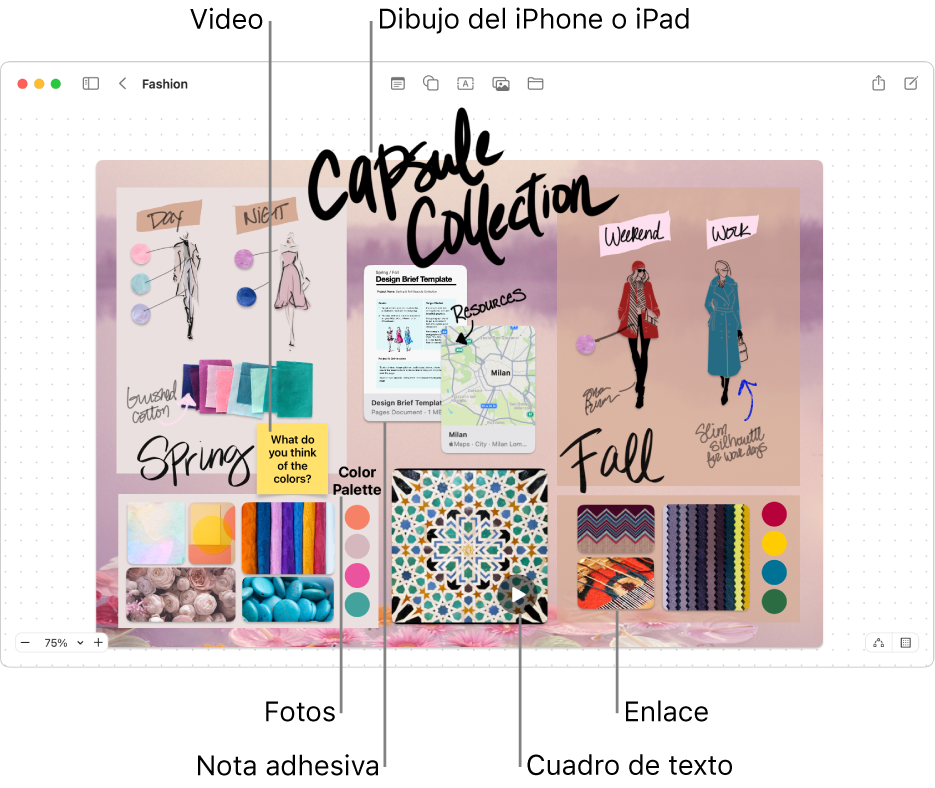
Agregar y dar formato al texto
En la app Freeform
 en la Mac, haz clic en una categoría en la barra lateral y luego haz doble clic en un pizarrón para abrirlo.
en la Mac, haz clic en una categoría en la barra lateral y luego haz doble clic en un pizarrón para abrirlo.Si no ves la barra lateral, selecciona Visualización > Mostrar barra lateral.
Haz clic en el botón Insertar cuadro de texto
 y escribe el texto.
y escribe el texto.Puedes usar sugerencias de escritura, si están disponibles.
Para cambiar la alineación, el color y otros aspectos del texto, selecciona el cuadro de texto y usa las herramientas de formato.
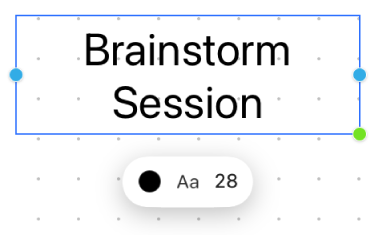
Herramienta
Descripción
Botón Inspector de rellenos de texto

Cambia el color del texto en un cuadro de texto.
Botón Inspector de texto en cuadro de texto

Cambia el formato de todo el texto en un cuadro de texto, incluido el tipo de letra, color, tamaño, alineación y estilo de lista.
Botón Ajustar el tamaño de letra

Cambia el tamaño de la letra del texto en un cuadro de texto.
Consejos de texto
Para agregar más elementos a una lista con viñetas, numerada o con guiones, sólo tienes que presionar la tecla Retorno al final de un elemento de la lista en un cuadro de texto. También puedes aumentar o disminuir el nivel de la lista cuando haces clic en una línea en la lista y luego presionas la tecla Tabulador para agregar sangría (o Mayúsculas + Tabulador para volver atrás).
Para aplicar formato a texto específico en un cuadro de texto, selecciona el texto y usa los botones de formato para el elemento.
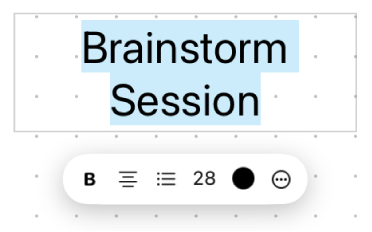
Al dar formato a un texto específico, haz clic en el botón Más
 para abrir la ventana Tipos de letra o la ventana Color de texto. Consulta Dar formato a texto en documentos con tipos de letra y Usar colores en los documentos.
para abrir la ventana Tipos de letra o la ventana Color de texto. Consulta Dar formato a texto en documentos con tipos de letra y Usar colores en los documentos.Puedes usar líneas conectoras entre un cuadro de texto y otros elementos. De ser necesario, haz clic en el botón Mostrar conectores
 en la esquina inferior derecha (cuando las líneas conectoras están activadas, el botón se muestra así
en la esquina inferior derecha (cuando las líneas conectoras están activadas, el botón se muestra así  ), haz clic en el cuadro de texto y luego arrastra una de las flechas de arriba, abajo, la izquierda o la derecha para agregar una línea que conecta a otro elemento.
), haz clic en el cuadro de texto y luego arrastra una de las flechas de arriba, abajo, la izquierda o la derecha para agregar una línea que conecta a otro elemento.
Continúa creando tu pizarrón con figuras o líneas, diagramas, fotos o videos, enlaces, notas adhesivas y otros archivos.